Habari za sahizi wa kubwa, leo nataka kuzungumzia tatizo la "Grub rescue" ambapo mara nyingi linatokea pale unapoinstaal Linux (Ubuntu) kwenye computer yenye window, bila ya kuondowa mafile ya window ("Installing Linux along window").
Ama vile vile linatokea pale "bios" inaposhindwa kutafuta mafaili ya Linux (Ubuntu) yanayo ruhusu bios kuboot "operating system", kwa mafaili hayo kufutika ama kukosekana wakati una install Linux.
Vile vile tatizo hilo linaweza kutokea kwenye Computer inayotumia operating system ya window pekee yake pale bios inaposhindwa kupata file yenye taarifa ya kuboot operating system.
NAMNA LINAVYOTOKEA
Mara zote linatokea wakati wa computer inapowaka na kumaliza kutafuta booting device kisha inakuletea error ya "Grub rescue" ama "Grub error" ikiwa katika skrini nyeusi.
SULUHISHO
Kutokana na tatizo hilo kuhusiha Operating system hususani katika kipengele muhimu cha kuboot, suluhisho jepesi ni kuinstall upya Operating system (Linux, Ubuntu, Window 7 na nyinginezo).
Kama unahofia kupoteza mafaili na software nyingine tumia njia hii kwa wale wanaotumia Window 7, hata kwenye window vista na window 8 inaweza kufanya kazi.
1. Hakikisha una CD ama DVD ya window uliyo install kwenye computer yako na iweke kwenye Computer hiyo CD ama DVD.
2. Restart computer, kisha hakiksha ina boot kutoka kwenye CD/DVD room kwa kuweka DVD drive kama sehemu ya kwanza kutafuta bootable files.
Kama unaboot kwenye CD/DVD utaletewa ujumbe huu “Press any key to boot from the CD/DVD…“
3. Bofya key yoyote hili, na kisha uiache mashine iload mafile yanayo takiwa.
4. kama unatumia CD ya Window 7 ama Vista utaletewa ujmbe wa kutaka kuinstall window, na chini yake pembeni kuna chaguzi ya kurepair
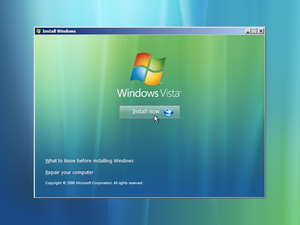 5. Bofya “Repair your Computer,” baada ya kubofya unaweza ukaletewa window tab ya kuchaguwa lugha (Language), chagua lugha unayoitaji kisha bofya "next"
5. Bofya “Repair your Computer,” baada ya kubofya unaweza ukaletewa window tab ya kuchaguwa lugha (Language), chagua lugha unayoitaji kisha bofya "next"
6. Chagua Drive iliyobeba Operating System unayotaka kuirekebisha kisha bofya "next"
Hatua hii na ya 5 inategemea na aina ya CD ama DVD unayotumia.
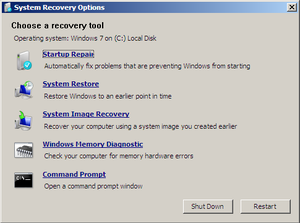 7. Chagua "command prompt”
7. Chagua "command prompt”
8. Kisha andika kwenye command prompt "chkdsk C: /f" (C ni drive yenye window, badal ya C unatakiwa uweke herufi ya drive yenye window). baada ya kupress "enter" mara tu baada ya kuandika, andika tena "exit" na kisha ubofye key ya "Enter".
9. Ksiha chagua "Startup repair" kurhusu kufanya automatic repair. Ngoja mpaka imalize kisha restar computer yako kuangalia kama tatizo limeondoka au la.
10. Kama tatizo bado lipo rudia hatua ya 1 maka ya 7 kisha andika "bootrec.exe /fixmbr" bofya key ya "enter" na uandike tena "bootsect.exe /nt60 all /force" kisha bofya enter.
11. Kisha andika "bootrec.exe /rebuildbcd" kisha bofya enter alafu funga command prompt ondowa CD/DVD kisha restart compute yako.
12. kama tatizo litaendelea fuata hatua ya 10 kisha fuata taratibu zifuatazo:
a. Andika "attrib -h -s C:\boot\BCD" kisha bofya enter. (Zingatia C ni drive ambayo inabeaba window katika hatua zote zinazofuata).
b. Andika mistari ifuatayo kila baada ya mstari bofya enter
del C:\boot\BCD
bcdedit /createstore c:\boot\bcd.temp
bcdedit.exe /store c:\boot\bcd.temp /create {bootmgr} /d "Windows Boot Manager"
bcdedit.exe /import c:\boot\bcd.temp
bcdedit.exe /set {bootmgr} device partition=C:
bcdedit.exe /timeout 10
attrib -h -s C:\boot\bcd.temp
del c:\boot\bcd.temp
(Zingatia kama mstari miwili ya mwanzo imefeli usijali endelea, ila kama umeweka inavyotakiwa)
c. Andaka "bcdedit.exe /create /d "Microsoft Windows" /application osloader" kisha bofya enter
na utaletewa kitu kama hiki "
d. Andika mistari ifuatayo ukitenganisha na enter, lafu kila badili namba vilivyomo ndani ya { } kwa kuweka uliyopewa katika hatua c.
e. Kisha andika "bcdedit.exe /displayorder {c0dfc4fa-cb21-11dc-81bf-005056c00008}" kisha bofya enter
Hapo zoezi litakuwa limekwisha na kama tatizo bado litakuwa linaendelea basi peleka kwa fundi ama install tena upya window.
Zoezi hili vile vile unaweza kutumia flash iliyofanywa bootable na kuwekwa mafaili ya window.
Special thank to NeoSmart Technologies Institute of BCD Learning.
Ama vile vile linatokea pale "bios" inaposhindwa kutafuta mafaili ya Linux (Ubuntu) yanayo ruhusu bios kuboot "operating system", kwa mafaili hayo kufutika ama kukosekana wakati una install Linux.
Vile vile tatizo hilo linaweza kutokea kwenye Computer inayotumia operating system ya window pekee yake pale bios inaposhindwa kupata file yenye taarifa ya kuboot operating system.
NAMNA LINAVYOTOKEA
Mara zote linatokea wakati wa computer inapowaka na kumaliza kutafuta booting device kisha inakuletea error ya "Grub rescue" ama "Grub error" ikiwa katika skrini nyeusi.
SULUHISHO
Kutokana na tatizo hilo kuhusiha Operating system hususani katika kipengele muhimu cha kuboot, suluhisho jepesi ni kuinstall upya Operating system (Linux, Ubuntu, Window 7 na nyinginezo).
Kama unahofia kupoteza mafaili na software nyingine tumia njia hii kwa wale wanaotumia Window 7, hata kwenye window vista na window 8 inaweza kufanya kazi.
1. Hakikisha una CD ama DVD ya window uliyo install kwenye computer yako na iweke kwenye Computer hiyo CD ama DVD.
2. Restart computer, kisha hakiksha ina boot kutoka kwenye CD/DVD room kwa kuweka DVD drive kama sehemu ya kwanza kutafuta bootable files.
Kama unaboot kwenye CD/DVD utaletewa ujumbe huu “Press any key to boot from the CD/DVD…“
3. Bofya key yoyote hili, na kisha uiache mashine iload mafile yanayo takiwa.
4. kama unatumia CD ya Window 7 ama Vista utaletewa ujmbe wa kutaka kuinstall window, na chini yake pembeni kuna chaguzi ya kurepair
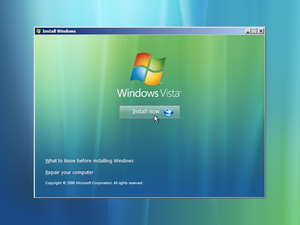
6. Chagua Drive iliyobeba Operating System unayotaka kuirekebisha kisha bofya "next"
Hatua hii na ya 5 inategemea na aina ya CD ama DVD unayotumia.
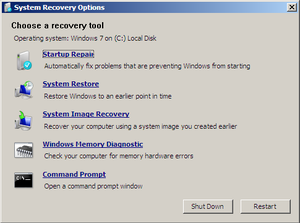
8. Kisha andika kwenye command prompt "chkdsk C: /f" (C ni drive yenye window, badal ya C unatakiwa uweke herufi ya drive yenye window). baada ya kupress "enter" mara tu baada ya kuandika, andika tena "exit" na kisha ubofye key ya "Enter".
9. Ksiha chagua "Startup repair" kurhusu kufanya automatic repair. Ngoja mpaka imalize kisha restar computer yako kuangalia kama tatizo limeondoka au la.
10. Kama tatizo bado lipo rudia hatua ya 1 maka ya 7 kisha andika "bootrec.exe /fixmbr" bofya key ya "enter" na uandike tena "bootsect.exe /nt60 all /force" kisha bofya enter.
11. Kisha andika "bootrec.exe /rebuildbcd" kisha bofya enter alafu funga command prompt ondowa CD/DVD kisha restart compute yako.
12. kama tatizo litaendelea fuata hatua ya 10 kisha fuata taratibu zifuatazo:
a. Andika "attrib -h -s C:\boot\BCD" kisha bofya enter. (Zingatia C ni drive ambayo inabeaba window katika hatua zote zinazofuata).
b. Andika mistari ifuatayo kila baada ya mstari bofya enter
del C:\boot\BCD
bcdedit /createstore c:\boot\bcd.temp
bcdedit.exe /store c:\boot\bcd.temp /create {bootmgr} /d "Windows Boot Manager"
bcdedit.exe /import c:\boot\bcd.temp
bcdedit.exe /set {bootmgr} device partition=C:
bcdedit.exe /timeout 10
attrib -h -s C:\boot\bcd.temp
del c:\boot\bcd.temp
(Zingatia kama mstari miwili ya mwanzo imefeli usijali endelea, ila kama umeweka inavyotakiwa)
c. Andaka "bcdedit.exe /create /d "Microsoft Windows" /application osloader" kisha bofya enter
na utaletewa kitu kama hiki "
The entry {c0dfc4fa-cb21-11dc-81bf-005056c00008} was successfully created."d. Andika mistari ifuatayo ukitenganisha na enter, lafu kila badili namba vilivyomo ndani ya { } kwa kuweka uliyopewa katika hatua c.
bcdedit.exe /set {c0dfc4fa-cb21-11dc-81bf-005056c00008} device partition=C:
bcdedit.exe /set {c0dfc4fa-cb21-11dc-81bf-005056c00008} osdevice partition=C:
bcdedit.exe /set {c0dfc4fa-cb21-11dc-81bf-005056c00008} path \Windows\system32\winload.exe
bcdedit.exe /set {c0dfc4fa-cb21-11dc-81bf-005056c00008} systemroot \Windows
e. Kisha andika "bcdedit.exe /displayorder {c0dfc4fa-cb21-11dc-81bf-005056c00008}" kisha bofya enter
Hapo zoezi litakuwa limekwisha na kama tatizo bado litakuwa linaendelea basi peleka kwa fundi ama install tena upya window.
Zoezi hili vile vile unaweza kutumia flash iliyofanywa bootable na kuwekwa mafaili ya window.
Special thank to NeoSmart Technologies Institute of BCD Learning.

No comments:
Post a Comment